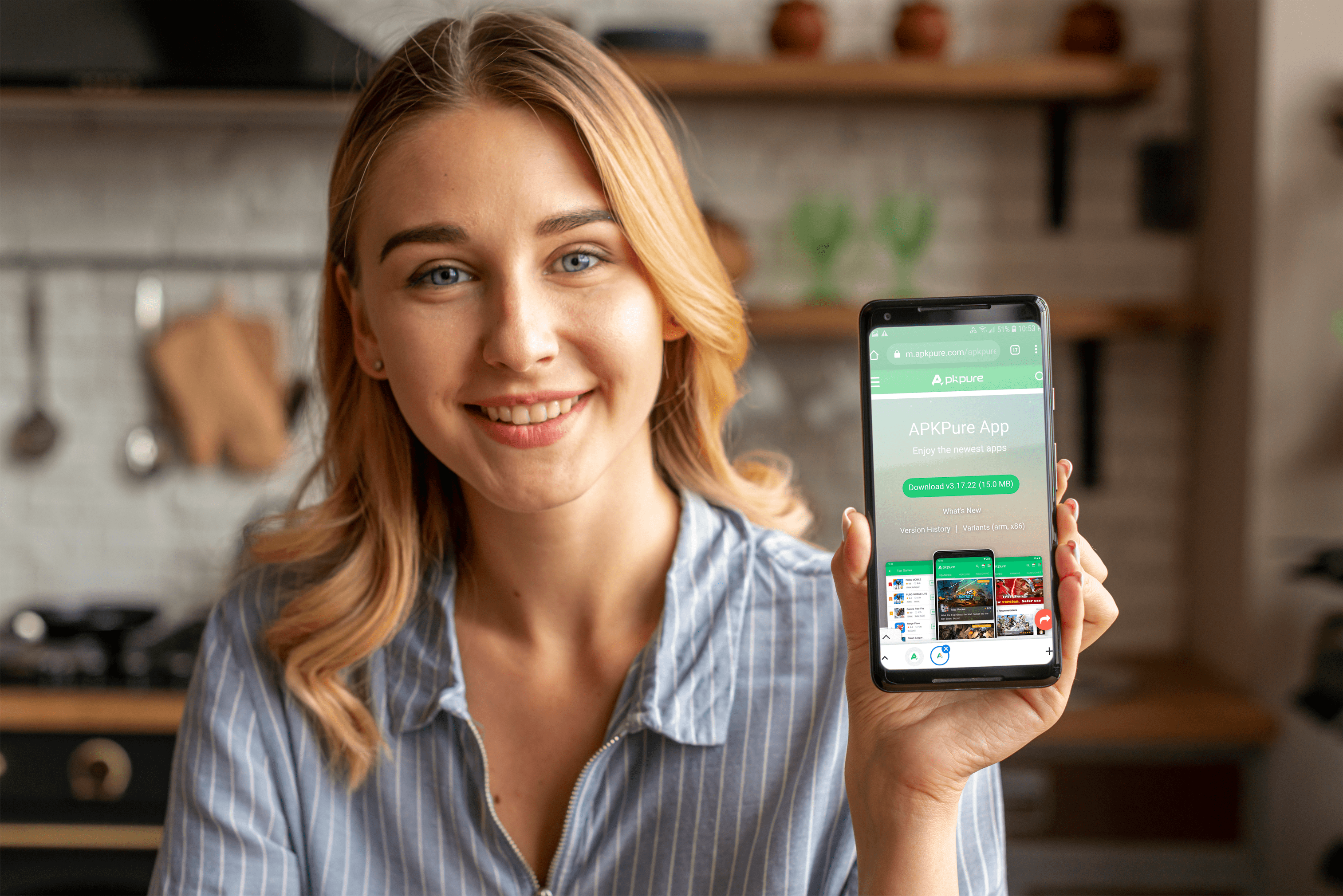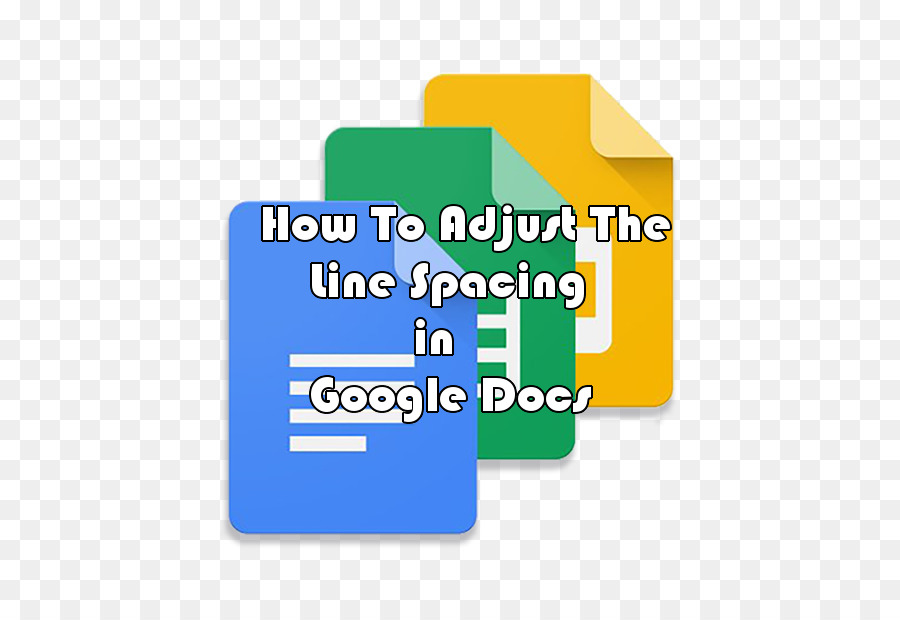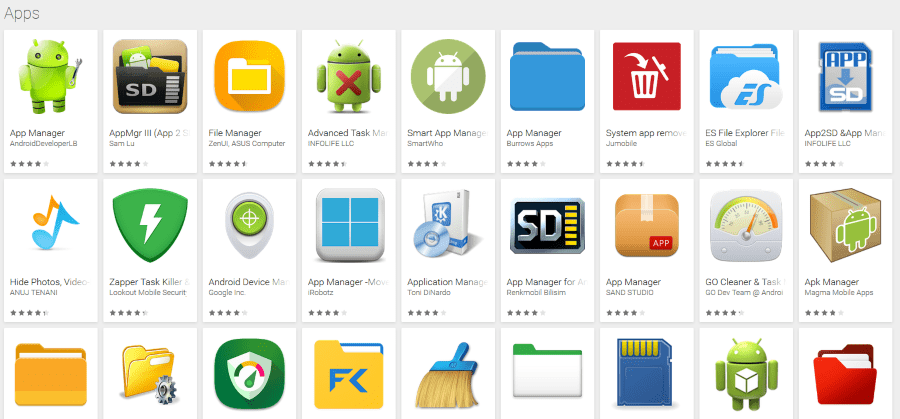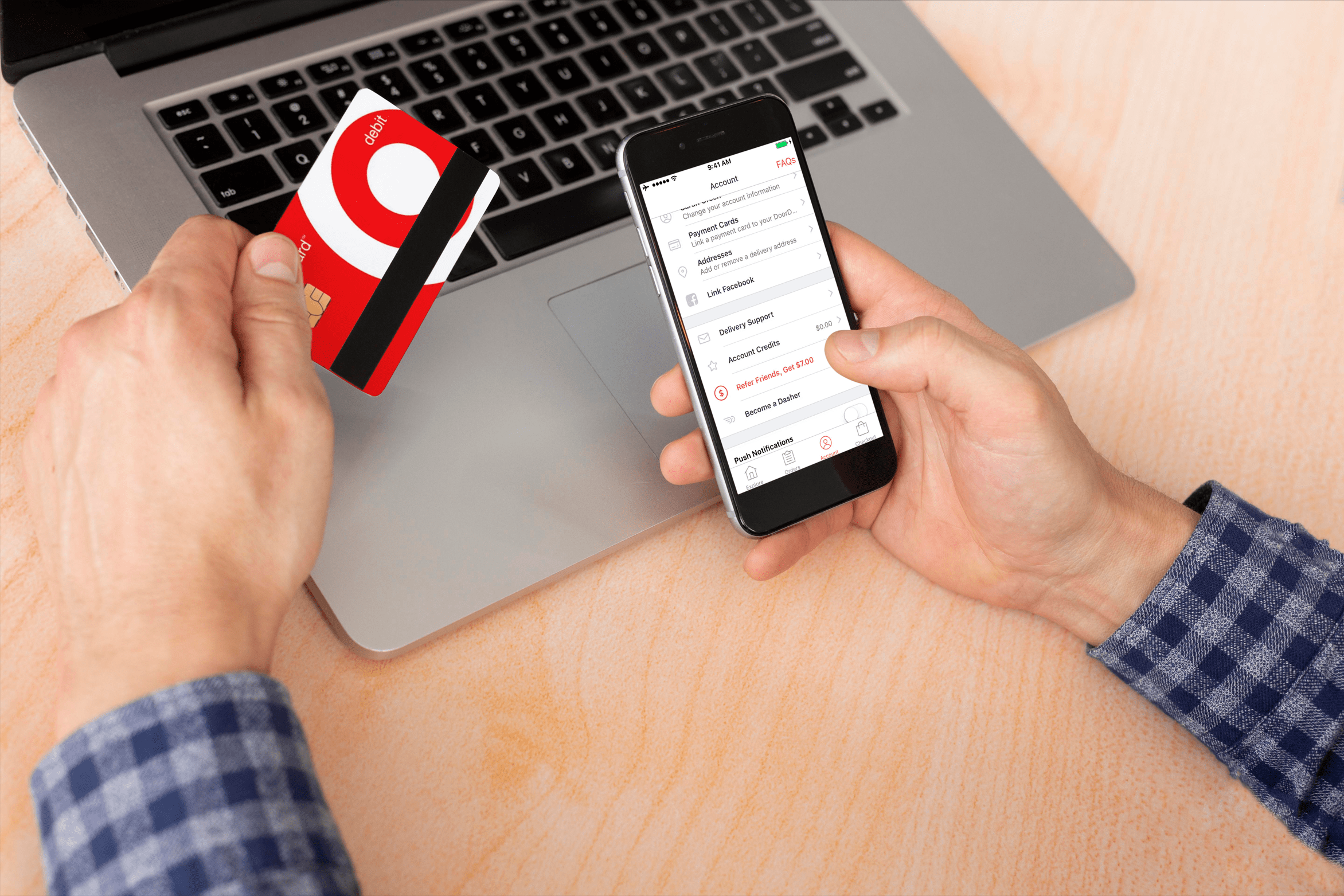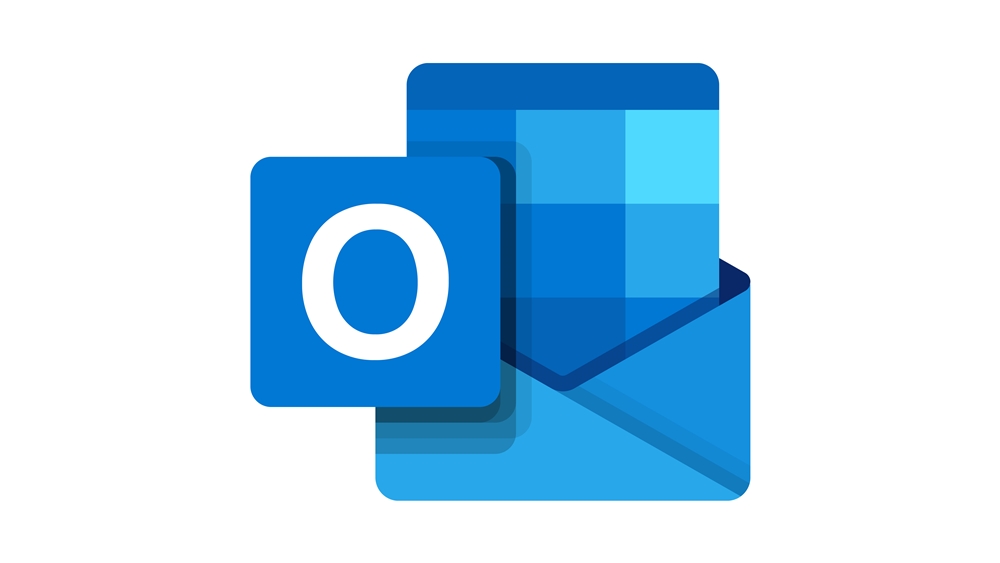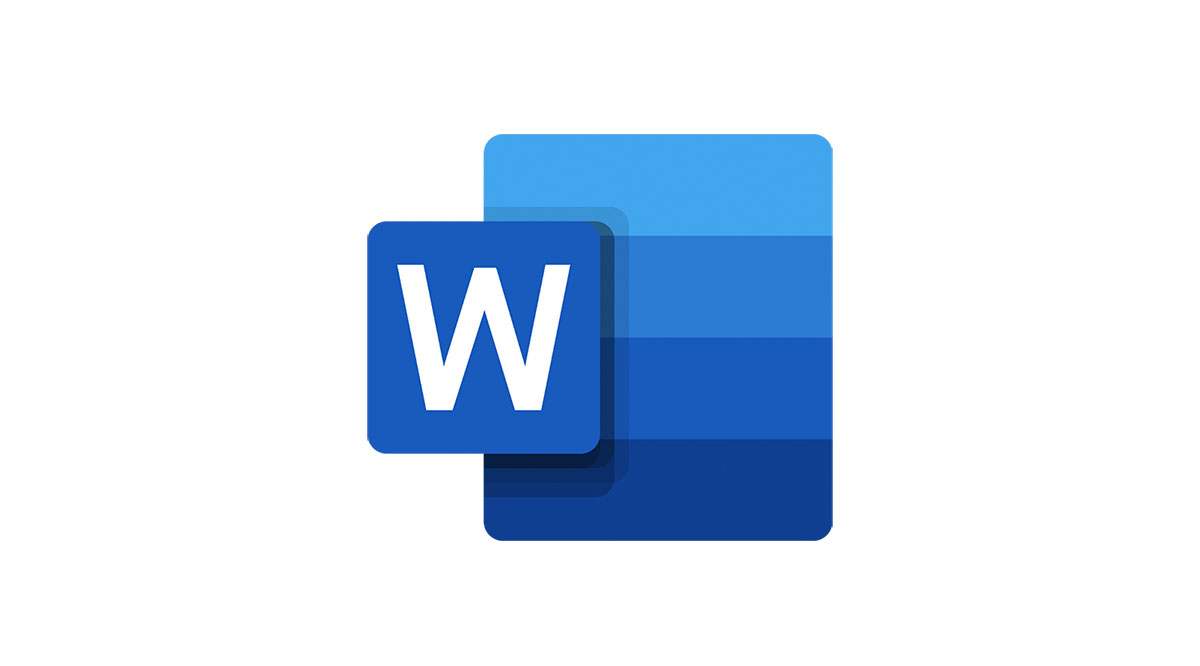A nu se confunda cu Amazon Kindle, cunoscut anterior ca Kindle Fire și acum pur și simplu ca Fire, cea mai populară tabletă de citire electronică a Amazon este la gât cu rivalii săi. Deși Amazon Kindle și Kindle Fire sunt lucruri complet separate, Kindle Fire este adesea folosit ca platformă de lectură. Ca atare, poate citi fișiere PDF fără prea mult efort. Dar poți folosi popularul dispozitiv tabletă pentru a edita fișiere PDF? Iată cum să utilizați și să editați fișiere PDF pe dispozitivele Kindle Fire.

E-Readers
Nu mai mult de un deceniu în urmă, cititoarele electronice au devenit din ce în ce mai populare. Da, un deceniu poate să nu sune ca o perioadă lungă de timp, dar când te gândești la asta, Amazon Kindle a fost lansat în 2007 și sa bucurat de popularitate instantanee. Pe atunci, cititoarele electronice erau dispozitive electronice, lipsite de toate formele redundante de funcționalitate care nu țineau de simpla sarcină de a ajuta utilizatorul să-și citească cărțile, fără a le transporta.
Amazon Kindle a fost blând pentru ochi, practic și capabil să stocheze un număr mare de cărți într-un singur loc - memoria sa.
În 2011, nici măcar jumătate de deceniu mai târziu, Kindle Fire a fost lansat. Și, deși rămâne un e-reader, a devenit mult mai mult decât vechiul Kindle. Fire a urmat pe urmele colegilor săi și, la fel ca majoritatea modelelor populare, poate funcționa cu o multitudine de fișiere și formate, indiferent dacă sunt native pentru Kindle sau nu. Există, de asemenea, o opțiune pentru a vizualiza fișierele pe ecran și puteți chiar conecta dispozitivul la un monitor extern sau un proiector.
The Fire este mult mai mult decât un e-reader și totuși își menține acest rol.

Kindle și PDF-uri
Când vorbim despre Kindle, există două tipuri de fișiere PDF: fișierul PDF nativ pe care obișnuiești să-l vezi și să îl folosești pe dispozitivele tale și documentele Kindle. Primul este, în esență, fișierul PDF tipic, în timp ce cel de-al doilea vă oferă câteva capabilități și instrumente suplimentare. Pentru un cititor obișnuit, un fișier PDF nativ va fi suficient. Dacă folosiți dispozitivul Fire pentru studiu sau muncă, sunt șanse să aveți nevoie de o funcție de marcare, de exemplu.
Fișiere PDF native
Pentru a deschide un fișier PDF nativ, pur și simplu transferați-l pe Kindle Fire. Odată ce transferul este finalizat, găsiți fișierul PDF în cauză și atingeți-l. Asta este, îl puteți vizualiza și citi așa cum ați face-o pe computer. Utilizarea fișierelor PDF native poate fi simplă, familiară și destul de simplă, dar nu va oferi nimic mai mult decât un echivalent al unei permisiuni de vizualizare Google Docs. Desigur, fișierele PDF native pot fi defilate, mărite etc.

Documente Kindle
Dacă scopul tău este pur și simplu o experiență de citire, PDF-ul nativ va face trucul. Cu toate acestea, pentru a edita fișiere PDF, va trebui să le convertiți în formatul Kindle. Din fericire, acest proces este destul de simplu și simplu. Nu, nu aveți nevoie de nicio aplicație de conversie terță parte, așa cum ați fi crezut, și nici nu trebuie să scoateți bani în plus.
Cea mai bună modalitate de a trimite fișiere PDF pe Kindle-ul tău este să-l trimiți ca e-mail. Din fericire, așa convertiți și fișierele.
Pentru a face acest lucru, tastați pur și simplu „Convertit” în linia de subiect. Dispozitivul care primește e-mailul va primi automat fișierul PDF în formatul său proprietar.
Deci, ce aduce asta la masă? Ei bine, veți putea schimba dimensiunea fontului textului, veți folosi instrumentul Text-to-Speech, evidenția pasaje etc. Țineți minte, totuși, că la convertirea fișierului PDF, paginile vor fi reformatate, iar grafica și fotografiile s-ar putea să nu fie la locul lor, accesibile numai atunci când puneți Kindle Fire în modul peisaj.
Acest lucru, din păcate, nu asigură cea mai bună experiență de citire, tocmai de aceea Amazon Kindle vă permite să accesați fișierul ca PDF nativ și document Kindle. Ca regulă generală, dacă citirea unei cărți este scopul dvs., nu este nevoie să convertiți PDF-ul. Alternativ, dacă doriți să subliniați pasaje din plan sau să obțineți acces la mai multe opțiuni de editare pentru muncă sau cercetare, este recomandat să utilizați conversia Documentului Kindle.
Alte vizualizatoare PDF
Deși vizualizatorul implicit face o treabă grozavă când vine vorba de PDF-uri pe Kindle Fire, este posibil să nu fie ceașca ta de ceai. Din fericire, Kindle Fire este o tabletă, pe lângă faptul că este un e-reader și se bucură de acces complet la Amazon App Store. Aceasta înseamnă că navigarea în magazin pentru aplicații alternative interesante este cu siguranță posibilă. De fapt, aplicațiile terță parte vă pot oferi funcții care sunt pur și simplu ideale pentru dvs. Există multe disponibile acolo și cu siguranță îl vei găsi pe cel perfect.
Editarea PDF-urilor pe Kindle Fire
Cel mai obișnuit mod de a putea edita fișiere PDF pe un dispozitiv Kindle Fire este conversia acestora în documente Kindle. Cu toate acestea, dacă sunteți în căutarea unei experiențe de lectură, luați în considerare deschiderea fișierelor ca PDF-uri native, deoarece documentele Kindle încurcă adesea opțiunile de formatare, imaginile și grafica. Dacă nu găsiți toate funcțiile de care aveți nevoie în aplicația de citire PDF implicită de pe Fire, nu ezitați să căutați o alternativă în Amazon App Store.
Folosiți aplicația de citire PDF implicită pe Fire? Daca nu, cu care ai fost? De ce? Te gândești să-ți editezi PDF-urile? Simțiți-vă liber să accesați secțiunea de comentarii cu orice întrebări/sfaturi/sfaturi.